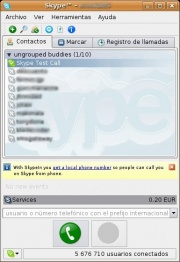Skype
Introducción
Skype es un programa gratuito aunque de código cerrado que utiliza la tecnología P2P para poder hablar con otra persona en cualquier parte del mundo. Dado que utiliza un algoritmo cerrado sólo pueden acceder a la red de usuarios de Skype los usuarios que usen este programa. También permite hacer llamadas a teléfonos fijos a un precio reducido.
Instalación
Los usuarios de Ubuntu (y Debian en general) estamos de enhorabuena ya que existe un paquete listo para instalar. Lo puedes bajar de la página http://www.skype.com/download/skype/linux/. Es importante que te bajes la versión 1.3 BETA porque ésta si que funciona (por fin) con ALSA. Las versiones anteriores usaban OSS y eso limitaba mucho el programa porque no podías tener dos aplicaciones que usaran la tarjeta de sonido a la vez. Gracias al soporte para ALSA podemos escuchar música con nuestro reproductor favorito y hablar a la vez con otra persona en Skype.
Al iniciar el programa nos aparece el siguiente diálogo que nos permite añadir nuevos contactos y comprobar que nuestros micrófono y altavoces funcionan correctamente:
Si chequeas la opcion Do not show this wizard at startup no volverá a molestarnos. Si quieres comprobar en cualquier momento que el sonido va bien, puedes llamar al usuario Skype Test Call, cuyo identificador es echo123. Escucharás una voz de una señorita que básicamente dice que lo que digas después de que suene la señal te será repetido. Así compruebas si oyes algo y si te oyen.
| Algunas veces cuando le doy al botón de llamar se queda el ordenador bloqueado dos o tres segundos y se poner la carga del sistema a tope. No hace falta que hagas un reset si esperas un momento. |
Mejorar el aspecto
Skype está programa con las librerías Qt, esto implica que en KDE el aspecto será el mismo que el resto de las aplicaciones pero que en Gnome se nota que es diferente. Existe una utilidad que nos permite cambiar el aspecto de las aplicaciones Qt para que se adapten a nuestro entorno. Tienes que instalar el paquete qt3-qtconfig. Pero antes instala el paquete polymer_0.3.2-1_i386.deb el cual tiene un tema para Qt bastante similar al que trae Ubuntu por defecto. Ahora ejecuta el programa:
$ qtconfig
Y elige el estilo de GUI Polymer.
| Tendrás que cerrar Skype y volverlo a arrancar para que los cambios surtan efecto. |
Skype en español
Para poner Skype en español, ve a Tools -> Select Language -> Spanish.